Microsoft Office用バーコードツールの定番 「Barcode.Office」新版ver 5.0を10月23日(水)にリリース 「Accessでバーコード作成」機能改善・強化
有限会社パオ・アット・オフィス(本社:千葉県習志野市、代表取締役:村井 誠、以下 Pao@Office)は、Office製品(Excel/Access/Word)用バーコード作成ツール「Barcode.Office」をバージョンアップした「Barcode.Office ver 5.0」(税込7,700円)を2024年10月23日(水)にリリースいたしました。
「Barcode.Office」について
Pao@Officeは、2002年10月より.NET用バーコード作成ライブラリ、2006年7月よりJava用バーコード作成ライブラリ、2010年11月より本製品「Barcode.Office」、2011年3月よりPHP用バーコード作成ライブラリを販売しており、開発者向けバーコードツールにおいて開発・販売の実績を持っています。
その中でも「Barcode.Office」は、プログラム開発者だけでなく、Excelを操作できるコンシューマ向けに低価格で販売し、多くのユーザにご利用いただいています。Office製品において、使いやすいバーコードコントロールはなく、これまでユーザはバーコードフォントを選択せざるを得ませんでした。数少ないバーコードコントロールのうち、Microsoft Accessにバンドルされている他製品と比較して「Barcode.Office」は以下の点で優位となります。
「Barcode.Office」の優位点
バーコード生成が容易で使いやすい
・ActiveXコントロールとして、Excelのシートなどに貼り付けて利用できる
・COMコンポーネントとして、プログラム(VBAマクロコード)のみでバーコードオブジェクトの生成から行うことが可能
・指定した高さ・幅サイズにピッタリのバーコードを出力することができる
・シンプルでわかりやすく、機能的にも十分なサンプルが付属している
Barcode.Officeの製品サイト: https://www.pao.ac/barcode_office/
Facebookページ : https://www.facebook.com/barcode.office/
製品価格 : 7,000円(税込7,700円)
英語版も同時にリリースされています。
今回のリリース内容 - ver 5.0 へのバージョンアップについて
- Accessでのバーコード利用が大幅に向上
Barcode.Officeは、ExcelやWordでは直感的な操作でバーコードを配置できましたが、Accessでは複雑な手順が必要でした。ver 5.0では、この問題を解決しました。
以前の課題:Accessでは、バーコードコントロールの位置・サイズと
実際のバーコード出力位置が異なり、
2回座標を指定する必要がありました。
新機能 :ver 5.0以降、Accessでも他のOfficeアプリケーション同様、
一度の操作で希望の位置・サイズにバーコードを配置できます。
メリット :座標調整が不要となりました。最近では、
AccessでDataMatrixを出力するユーザが増えており、
この改善により、さらに多くのユーザに便利に
お使いいただけるようになると思います。
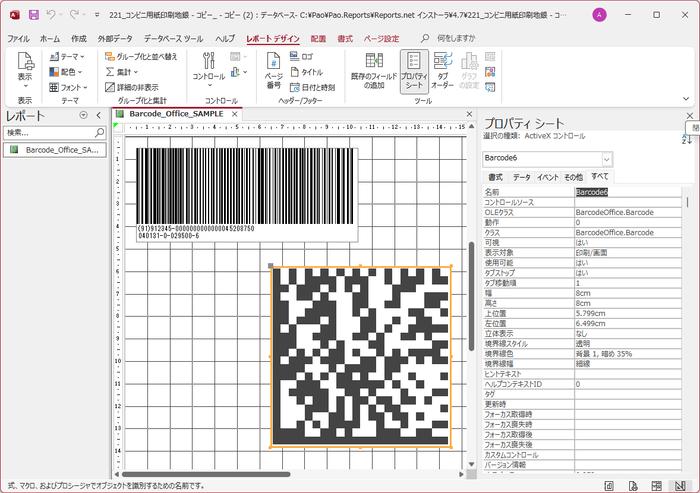
- Accessが突然終了する重大な不具合の解消
一部の環境で発生していた深刻な問題を修正しました。
問題:バーコードコントロール操作時にOffice製品(特にAccess)が突然終了する。
対応:徹底的な調査と修正により、本バージョンで問題を解決。
結果:すべてのOffice製品で安定した動作を実現。
- Accessでの複数バーコード作成に対応
これまで、Accessのレポートではバーコードを1つしか作成できませんでしたが、今回のバージョンアップにより、複数のバーコードを1つのレポートに作成できるようになりました。
以前の制限:Accessでは、1つのレポートに1つのバーコードしか
配置できませんでした。
新機能 :ver 5.0以降、複数のバーコードを同じレポート内に作成可能。
メリット :例えば表形式の行にバーコードの配置が可能に。
- インストール時の問題を解消
従来の課題:特定のOffice 32bit環境で、稀に「OCXの登録失敗」が発生。
改善点 :インストールプロセスを最適化し、この問題に対応。
効果 :Barcode.Officeのインストールがより確実に。
- サンプルファイルの動作改善
インストーラー付属のSample.xlsに関する問題を修正しました。
問題:マクロ版のDataMatrixなどで、特定の関数(例:Left関数)で
エラーが発生することがありました。
対応:サンプルプログラムのコードを最適化。
結果:より安定したサンプルファイルの動作を実現。
これらのver 5.0での改善により、Barcode.Officeの使いやすさと信頼性が大幅に向上しました。新バージョンでのさらなる生産性向上にご期待ください。
対応しているバーコード
以下のバーコードの作成が可能です。
(1) JAN-13(EAN-13)
(2) JAN-8(EAN-8)
(3) UPC-A
(4) UPC-E
(5) ITF(インターリーブド2 of 5)
(6) Matrix 2 of 5
(7) NEC 2 of 5(Coop 2 of 5)
(8) NW-7(CODABAR)
(9) CODE39
(10) CODE93
(11) CODE128
(12) GS1-128(UCC/EAN-128)
- コンビニ向け標準料金代理収納用バーコード
- 医療用 医薬品等のバーコード
- 医療用 医療材料等のバーコード
- 食肉標準物流バーコード「基本バーコード」
(13) 郵便カスタマバーコード
(14) QRコード
(15) DataMatrix
(16) PDF417
(17) GS1データバー(標準型)
(18) GS1データバー(限定型)
(19) GS1データバー(拡張型)
Excelを使ったバーコードを作成する2つの方法
Barcode.Officeは、次の2つの方法でバーコードをExcelに出力することができます。
- バーコードをドラッグ&ドロップでExcelシートに貼り付けます。この場合、セルの値をバーコードに自動的に反映することができます。
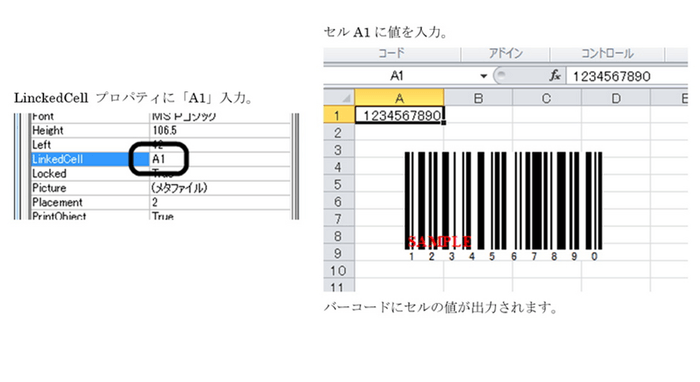
※上記と同じような方法でバーコードを生成するMicrosoftのバーコードコントロールがOfficeに付属しておりますが、バーコードの精度・バーコードで表現できる文字・バーコードの幅の問題・扱える機能・安定性・バーコードの種類、どれをとってもExcelにおいてお客様の運用に耐えられるものかどうか、お試しいただければご判断いただけるものと思います。その判断をしていただいてきた多くのお客様が、Barcode.Officeを選択してご利用されています。
- ExcelのVBAマクロで1からバーコードを生成して、Excelシート上に自在にバーコードを出力することができます。
ExcelのVBAマクロでバーコードを生成するための最少コードは次の通りとなります。
'バーコードオブジェクト生成
Dim Bar As Object
Set Bar = CreateObject("Barcode.COM")
'オープン(幅, 高さ)
Bar.Open(200, 100)
'バーコードの種類10~200(ここではCODE128 = 80)
Bar.BarcodeKind = 80
'バーコード描画(クリップボード転送)
Bar.Draw("TEST CODE")
'クローズ(最後のおまじない)
Bar.Close()
'バーコード描画セル選択
Range("C8").Select()
'バーコード画像描画(クリップボードから)
ActiveSheet.Paste()
●バーコードの種類は、以下のように定義しておくと便利です。
'バーコード種類(BarcodeKind)
Const BK_JAN13 As Integer = 10
Const BK_JAN8 As Integer = 30
Const BK_ITF As Integer = 40
Const BK_Matrix2of5 As Integer = 50
Const BK_NW7 As Integer = 60
Const BK_CODE39 As Integer = 70
Const BK_CODE128 As Integer = 80
Const BK_EAN128 As Integer = 90
Const BK_郵便カスタマAs Integer = 100
Const BK_QRコードAs Integer = 110
:
:
バーコードの作成方法
- 動画 (バーコードの作成手順)
● Excelでバーコード作成
https://youtu.be/aoRoN7bOfnE
● Accessでバーコード作成
https://youtu.be/2axuqe9yAGs …今回リリース作成動画
● Access編(上記の追加分)
https://youtu.be/v94pGHHO0Fg …今回リリース作成動画
● Excel 2016編
https://youtu.be/Si4qcqzKlkY
● Excel 2013編
https://youtu.be/OEGL9JF0CJg
● Excel 2007編
https://youtu.be/V3yMRN6hUxQ
● Excel 2003編
https://youtu.be/NlW45B-8IaM
- サイト…Office 2010~Office 2024は、同じ操作方法です。
● Excelでバーコード作成手順
https://www.pao.ac/barcode_office/excel.html
● Accessでバーコード作成手順
https://www.pao.ac/barcode_office/access.html
● Excel 2007編
https://www.pao.ac/barcode_office/excel2007.html
● Excel 2003編
https://www.pao.ac/barcode_office/excel2003.html
● コーディング例:VBAのみでバーコード生成
https://www.pao.ac/barcode_office/program_com.html
● コーディング例:ActiveXコントロール貼り付け
https://www.pao.ac/barcode_office/program_activex.html
◆試用版
Barcode.Officeサイトから試用版をダウンロードすることができます。
https://www.pao.ac/barcode_office/#download
※試用制限は、バーコードに「SAMPLE」と出力されます。
※試用版に、購入した製品ライセンスキーを入力すると、「SAMPLE」の試用制限が解除されます。
◆マニュアル
製品サイトよりマニュアルを参照できます。
https://www.pao.ac/barcode_office/file/Barcode.Office.pdf
◆製品価格
1開発ライセンス 7,000円(税込7,700円)
※1開発ライセンス=「Barcode.Office」を使用するパソコン1台
※試用版はバーコードに「SAMPLE」と出力されます
◆動作環境
OS :Windows XP/Vista/7/8/8.1/10/11
Windows Server 2003/2008/2012/2016/2018/2022
Office:2003/2007/2010~2024/Office 365
※今回のリリースにより、Office 32bit版/64bit版とも、利用可能になっています。
会社概要
社名 : 有限会社パオ・アット・オフィス(Pao@Office)
設立日 : 2001年10月10日
資本金 : 1,000万円
代表者名 : 代表取締役 村井 誠
企業サイト: https://www.pao.ac/
Facebook : https://www.facebook.com/pao.at.office
社員数 : 10名
事業所 : 本社(千葉県習志野市谷津3-29-2-401)
東京事務所(東京都港区新橋1-8-3 住友新橋ビル7F)
事業内容 : 1. システム全般に関するコンサルタント(企画・立案)
2. ソフトウエアの設計・製造・販売
3. システム運用サポート
4. ソフトウエア開発支援ツールの開発、および販売




